Windows メンテナンスは、システムを最初から再インストールすることなくシステムをより良く機能させるため、今日のほとんどのコンピューターで重要です。 このために、私たちは自分で特定のタスクを実行するか、このための特別なプログラムを使用することができます。 AVG TuneUp .
これは、かなりの年月が経過し、長年にわたって経験を積み重ねてきたソフトウェアです。 そのため、重要なオペレーティングシステムを維持することになると Windows 、非常に役立ちます。 これは私たちが日常的に使用し、多数のアプリケーションをインストールおよびアンインストールするソフトウェアであることを忘れることはできません。 同時に、独自のデータを大量に保存し、構成を変更し、必ずしも有益とは限らない変更を加えます。
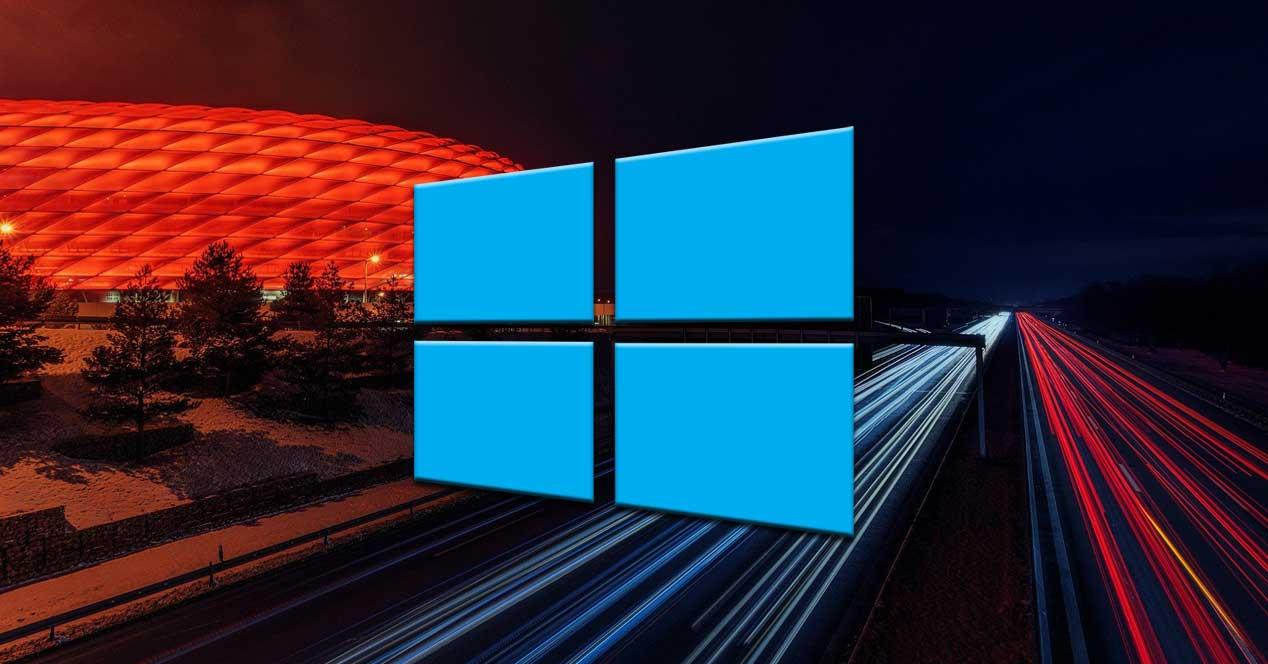
そして、私たちはそれを心に留めておく必要があります Windowsのようなソフトウェア 最適なパフォーマンスを保証するには、特定のメンテナンスが必要です。 これは、時間とシステムの使用が進むにつれて発生するものです。 しかし、すべてがあり、これがもたらす利点にもかかわらず、これらのタスクを定期的に実行するユーザーはほとんどいないため、チーム自体に直接影響します。
Windowsを維持する利点
これは主にほとんどの users 自分自身を治療することに限定する 問題 これは日常的に発生しますが、一時的なパッチとして発生します。 ただし、必要に応じて、以下に示すような特定のプログラムを使用することをお勧めします。 これは、オペレーティングシステム自体のパフォーマンスを向上させるために、話しているこれらのタスクを自動化するのに役立ちます。 実際、Windows 10自体では、これらのメンテナンスタスクの一部を、ある程度の頻度で実行する必要があります。
たとえば、両方のことを覚えておく必要があります Windows また、インストールされているアプリケーションは常に更新する必要があります。 これにより、正しい操作とこれらすべての安全性の両方が保証されます。 したがって、これは機器を保守する際の重要なタスクであり、いつでも準備ができていると言えます。 さらに、これで私たちは最高を保証します パフォーマンス 全体として、これは常にそうであるとは限りませんが。
そして、自動更新が到着しない限り、多くの人がインストール後にアプリケーションやシステム自体を無視します。 たとえば、システムを最新の状態に保つには、Win + Iキーボードショートカットから構成アプリケーションにアクセスするだけです。 ここに行きます 更新とセキュリティ 、からそれらを受け取るために Microsoft.
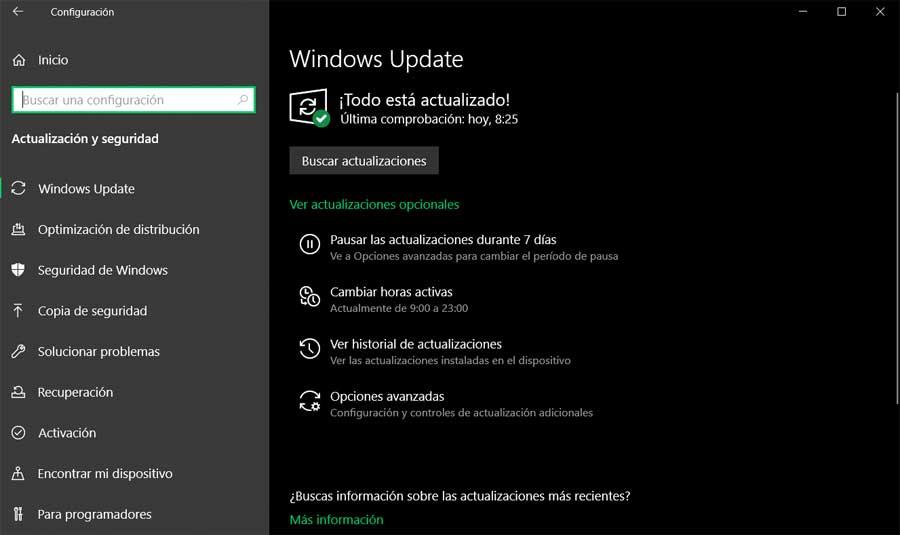
データのバックアップや使用しなくなったアプリケーションの削除など、同じ意味で他の基本的なタスクを実行することもできます。 これにより、私たちが達成するのは、よりクリーンでより効果的なオペレーティングシステムです。 しかし、これらすべてをより効率的かつ高速に実行する方法を見てみましょう。
AVGTuneUpをダウンロードしてインストールします
したがって、前述したように、以下では、AVGTuneUpなどのソフトウェアを最大限に活用する方法について説明します。 実際、ここでは、Windowsを最適な状態に保つのに大いに役立つ一連の関数を取得するアプリケーションを指します。 私たちがお互いを理解するために、これらは実際に私たちが改善できるようにすることに焦点を当てています 全体的なパフォーマンス オペレーティングシステムの。 これは、インストール後に初めてアプリケーションを起動するとすぐに、直接確認できるものです。
しかし、まず第一に、最初にすることはからそれをダウンロードすることです 公式ウェブサイト その開発者、AVGの。 プログラムを購入する前にテストできるように、試用版をダウンロードしています。 このリンク 。 プログラム自体がPCにインストールされるとすぐに、プログラムが最初に提案するのは、PCのスキャンを実行して問題を分析することです。
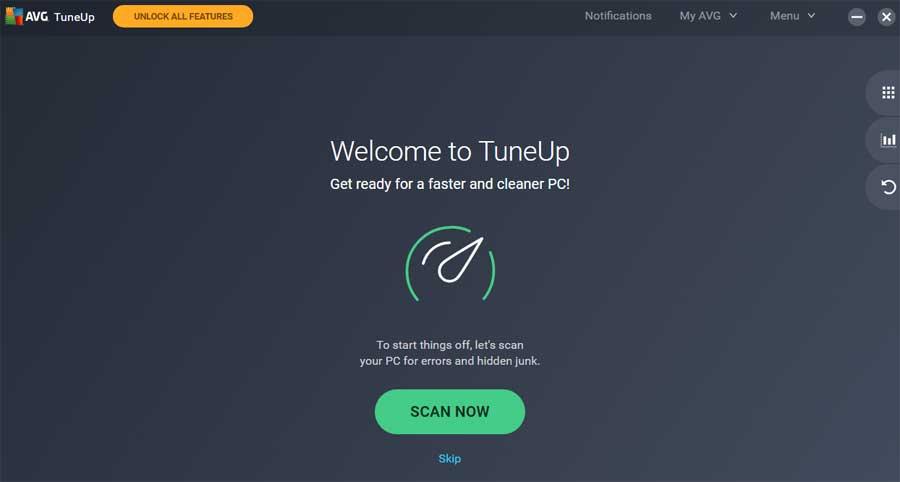
これはオプションであるため、アプリケーション自体に直接アクセスして、実際に何が表示されるかを確認できます。
AVGTuneUpを使い始める
このプログラムが提供するメンテナンス機能はいくつかありますが、いずれも使いにくいように表示されています。 これは主に、経験の浅いユーザーでも複雑になるため、ユーザーインターフェイスが表示されるためです。
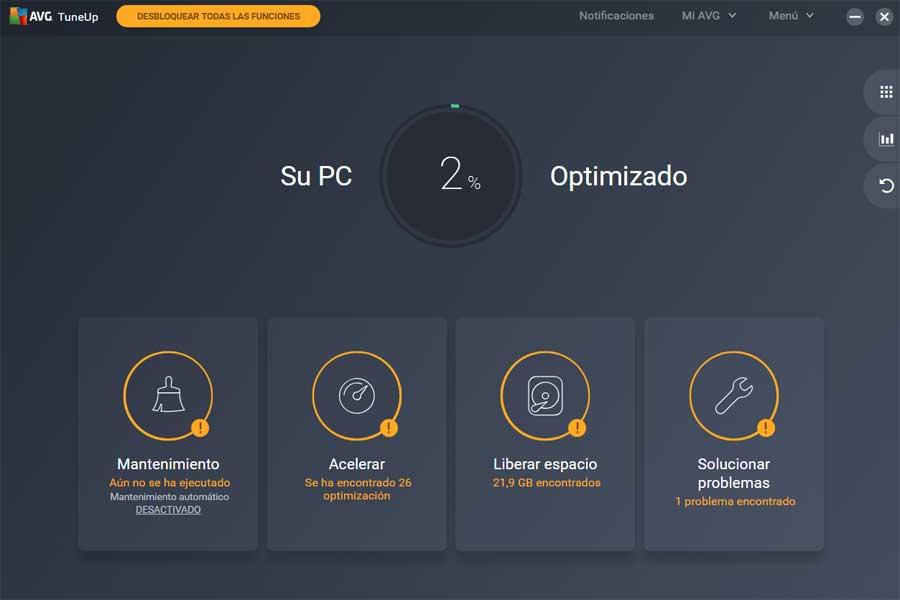
まず、直接ご覧いただけるように、このソフトウェアにアクセスするとすぐに、そのソフトウェアへのXNUMXつのショートカットが表示されることをお伝えします。 機能性 。 具体的には、アイデアを提供するために、ここでは、メンテナンスコントロール、加速、スペースの解放、問題の解決と呼ばれるものをすべて自由に使用できるようにします。 ご想像のとおり、これらすべての主な目的は、Windowsの最適化に関連する特定のタスクを実行できるようにすることです。
しかし同時に、これらのそれぞれが カテゴリ 次に、システムのより具体的なセクションを参照する一連のサブセクションに分割されます。 したがって、AVG TuneUpが提供するすべてを確認して利用するために、ここに表示される各オプションにアクセスする必要がなくなりました。
AVGTuneUpでのメンテナンス
前に述べたように、ここで最初に見つけた機能はメンテナンスと呼ばれます。 したがって、アクセスすると、 ソフトウェア それ自体がシステムの迅速な分析を実行して、システム内の考えられる障害を特定します。 同時に、それが終了すると、それを損傷している興味深いデータが表示されます。 実際、プログラム自体は、これらのメンテナンスタスクのための一連のより具体的な手順を私たちの手に委ねています。
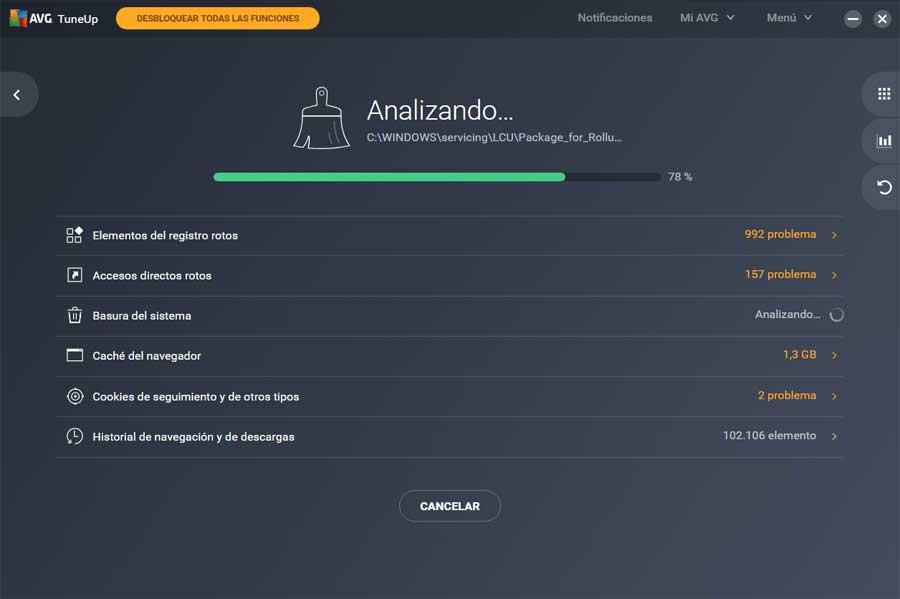
ここでは、Windowsでカバーする必要のある非常に重要なセクションが考慮されることに注意してください。 したがって、これらは、ジャンクファイル、壊れたショートカット、Cookieの削除、閲覧履歴のクリーンアップ、または ブラウザキャッシュ 。 これらのセクションはすべて個別に表示され、ソフトウェアが検出したものを確認するためにそれらにアクセスできます。
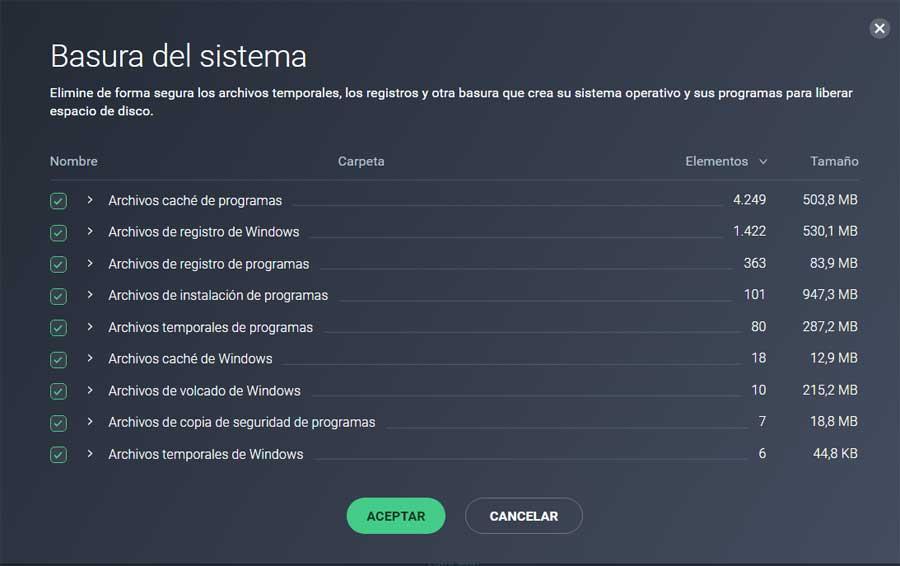
実際、公開されている各セクションにアクセスすることで、このソフトウェアソリューションを使用して、具体的に何を実行するかを指定できます。 したがって、実行された以前の分析では、削除したい要素をXNUMXつずつ選択するために、コンピューター上にある役に立たない要素が示されています。 これにより、プログラムが実行する削除アクションを完全に制御できます。 また、私たちにとって重要なデータを消去しようとすることがあることを覚えておく必要があります。 したがって、チェックを外すだけで済みます 中身 AVGTuneUpは原則として役に立たないと考えています。
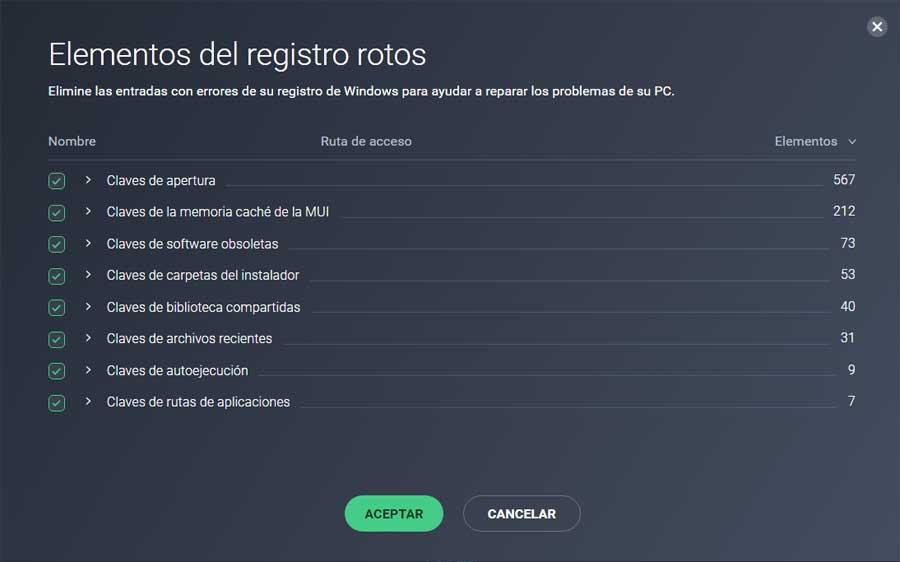
したがって、ここで公開されているすべてのセクションを調べて、画面にあるすべての要素を確認することをお勧めします。 ご覧のとおり、ディスクドライブの数ギガバイトのスペースを解放できる場合もあります。 これらの削除アクションは、ここから必要に応じて自動化できることを言及する価値があります。
AVGTuneUpの高速化機能
今見た機能は基本的にシステムで動作しないコンテンツの排除に焦点を当てていますが、今度はそれをスピードアップします。 このために、AVGTuneUpは一連の 自動アクション これを使用して、Windows自体のパフォーマンスを向上させようとします。
ここで話していることを理解するために、プログラムが実行するのはPCにインストールされているプログラムを分析することだと言います。 同時に、バックグラウンドで実行されているものを検出し、それらがオペレーティングシステム自体に与える影響を示します。 このように、ここからできることは、速度を低下させているプログラムを一時停止することです。 コンピュータのパフォーマンスが最も高い 。 これは個別に実行できることであり、システムへの影響がバーで示されているとします。
このようにして視覚的に、Windowsの動作を最も遅くしているプログラムを最高から最低まで見ることができます。 この時点で、これらはバックグラウンドで実行されているアプリケーションであることがわかります。 したがって、ほとんどの場合、それらが機能している必要はありません。
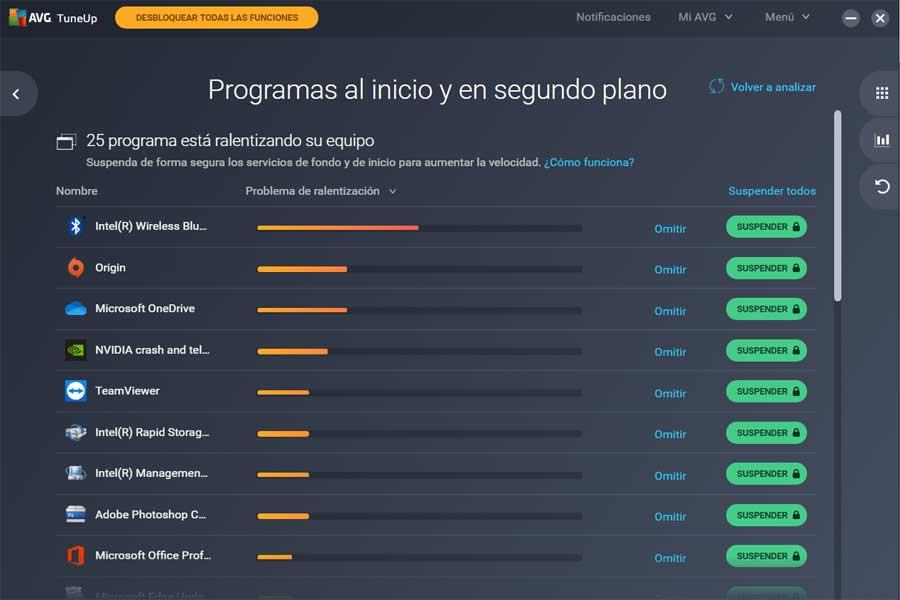
AVGTuneUpでスペースを解放します
私たちがコンピューターに持っているディスクドライブは、私たちが常に使用しているため、重要な要素です。 それらには、オペレーティングシステム、使用するプログラム、または 個人データ 。 スペースが足りなくなるという問題が発生することがありますが、これは深刻な不便です。 したがって、AVGTuneUp自体にも独自の自動データクリーニング機能があることもお伝えします。 ご想像のとおり、これはディスク容量の節約に関して非常に役立ちます。 しかし、それだけでなく、システム全体の動作速度も向上します。
インストールとアンインストールを行うときは、 プログラム 、オペレーティングシステムに痕跡を残します。 一方、同じように、Windowsシステム自体は一連の完全に役に立たないものを生成します ファイルとフォルダ PCのハードドライブに不必要に保存されているもの。 したがって、AVG TuneUpを使用する場合、システムの[ゴミ箱]ボタンをクリックするだけで、スペースを無駄に占有している要素のリストが画面に表示されます。
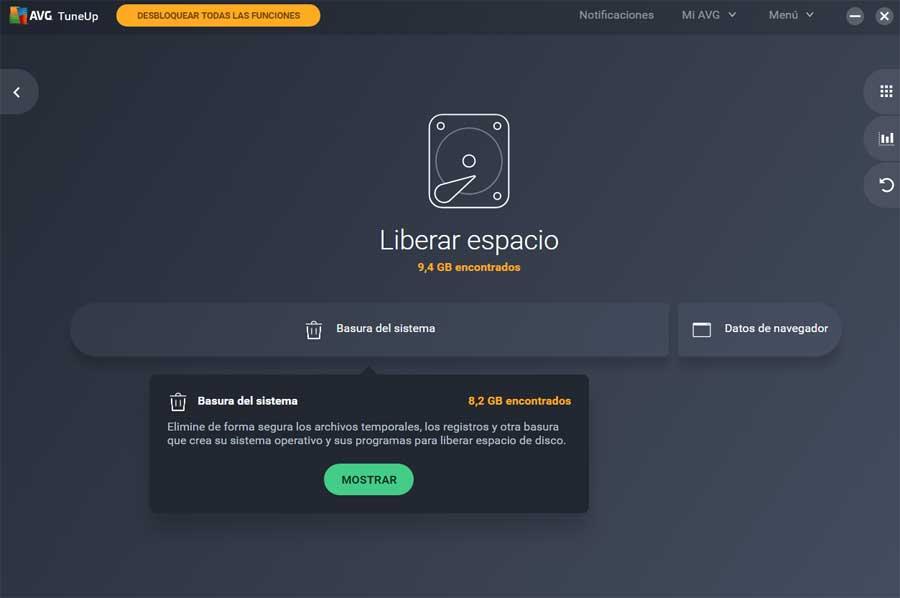
以前のケースで起こったように、このセクションでは、後で削除したいものをマークする機会があります プログラムの分析 。 その時点で、アプリケーション自体が、スペースを無駄に占有するこのデータの消去を処理します。 これらすべてのことを理解するために、これらのアクションによって、PCのディスクドライブにいくつかの無料のギグが提供されることがあります。これは非常に役立ちます。
TuneUpのトラブルシューティング
私たちが話しているプログラムには、で起こりうる問題を探す機能があります コンピュータ 。 これにより、予期せずにサプライズが発生したり、保存された情報が失われたりすることはありません。 したがって、AVG TuneUpは、発生する可能性のあるこれらの障害を克服しようとします。
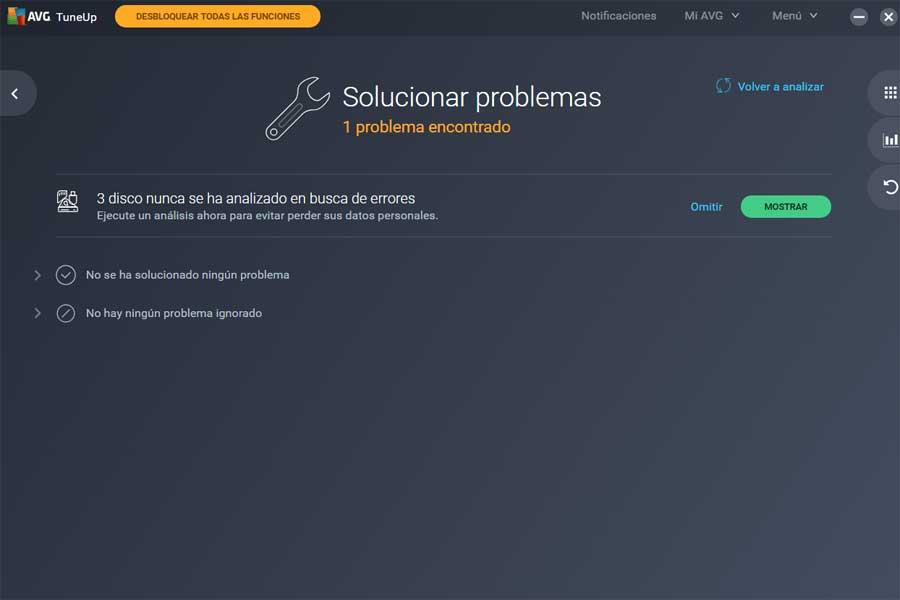
さらに、これらすべてが自動化された方法で実行されるため、これらのタスクは可能な限り快適でシンプルです。 同時に、このプログラムが提案するメンテナンスタスクのほとんどを自動化できることを念頭に置く必要があります。 これは、その構成から実現します。これにより、将来、これらすべてから解放することができます。
